win10如何取消更新
发布时间:2016-12-07 15:41
相关话题
win10如何取消更新?并不是系统所有的更新都是需要的,系统在自动更新的时候电脑运行缓慢,小编就不习惯Win10系统自动更新,那么下面来看看小编是如何取消Win10系统的自动更新的。
win10取消更新方法
1、在“搜索web和windows”框中输入,“服务”
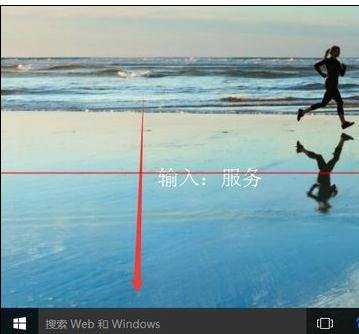
2、在搜索结果中点击第一个,那个图标像齿轮的那个!如下图。
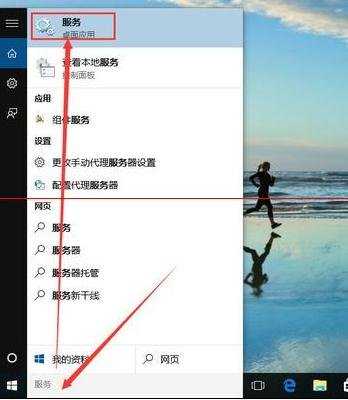
3、在打开的“服务”窗口中,我们找到”windows update“
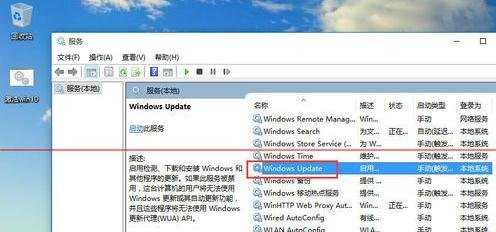
4、找到”windows update“,然后在上面点击鼠标右键,再点击属性
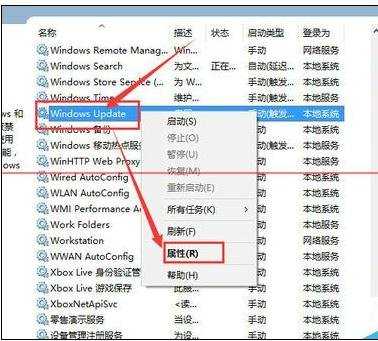
5、在属性里面,找到“启动类型”一行。我们把启动类型设置为“启用”
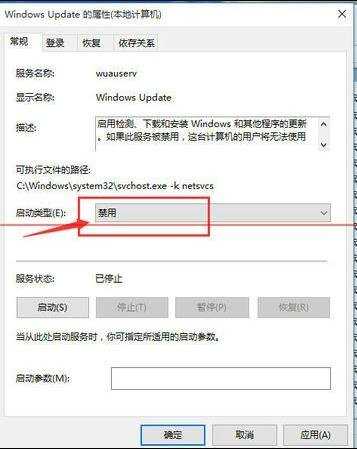
6、设置为启用之后,点击“确定”
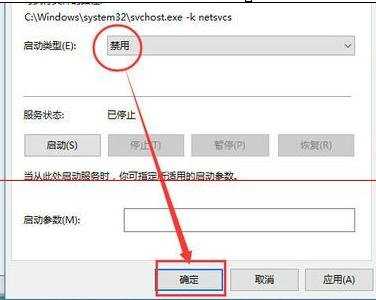
7、经过以上设置之后,我们wi10专业版的系统自动更新就在重启后被关闭了!注意!是重启后。在点击“确定”前,如果你不想让系统在重启之前生效。那么点击“停止”按钮,然后再点击“确定”。
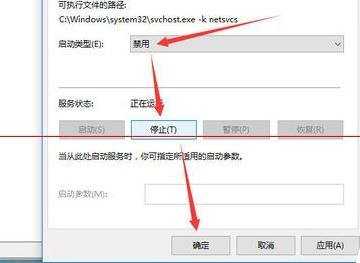

win10如何取消更新的评论条评论